Come bloccare un numero di telefono su iPhone: la guida definitiva
Pubblicato: 2021-08-03Lo spam sui telefoni cellulari è salito a nuovi livelli ultimamente. Indipendentemente dal fatto che si tratti di messaggi non richiesti da società pubblicitarie o di incessanti chiamate di spam da servizi fraudolenti, probabilmente a un certo punto hai riscontrato spam in qualche forma.

Oltre a essere solo una seccatura, le chiamate e i messaggi di spam a volte possono anche metterti a rischio di identità e furto digitale. Ergo, la necessità di essere vigili.
Una delle misure più semplici per superare in astuzia questa situazione è bloccare i numeri di telefono che effettuano chiamate e messaggi di spam. Segui mentre analizziamo il blocco dei numeri di telefono e i passaggi per bloccare un numero di telefono sul tuo iPhone.
Sommario
Cosa succede quando blocchi un numero su iPhone?
Una delle domande più comuni che le persone hanno sul blocco dei numeri di telefono è cosa succede effettivamente quando blocchi qualcuno sul tuo iPhone.
Bene, la risposta breve è che quando blocchi qualcuno sul tuo iPhone, non possono connettersi con te tramite telefonate, iMessage o FaceTime. Fondamentalmente, le loro chiamate vocali vanno nella tua segreteria telefonica. Se viene inviato un messaggio vocale, lo stesso finisce nella cartella Messaggi bloccati in fondo all'elenco dei messaggi di posta vocale.
D'altra parte, iMessage e i normali messaggi di testo sembrano essere inviati alla fine del mittente, ma non arrivano mai sul tuo dispositivo. E allo stesso modo, anche le chiamate FaceTime sembrano essere in corso, ma non le ricevi.
Per una qualsiasi di queste situazioni, il mittente, di cui hai bloccato il numero, non verrà informato dello stesso. Tuttavia, alla fine verrebbero a sapere che li hai bloccati poiché non avresti mai risposto alle loro comunicazioni. Inoltre, dovresti notare che poiché sei tu ad averli bloccati, le chiamate e i messaggi in uscita dalla tua estremità continueranno a passare all'altro numero/contatto.
Come faccio a bloccare un numero di telefono sul mio iPhone?
Sin dal rilascio di iOS 7, Apple ha reso molto più semplice bloccare i numeri di telefono su iPhone incorporando la funzione di blocco integrata. Quindi ora puoi bloccare facilmente chiamate e messaggi in arrivo senza dover utilizzare app di terze parti.
Nelle ultime versioni di iOS, puoi bloccare un numero di telefono in due modi.
Tuttavia, tieni presente che quando blocchi un numero di telefono sul tuo iPhone, indipendentemente dal metodo utilizzato, essenzialmente blocchi le loro comunicazioni su chiamate e messaggi, comprese le chiamate FaceTime e iMessage.
1. Blocca un numero di telefono utilizzando l'app Telefono
Se hai ricevuto una chiamata spam da un chiamante sconosciuto, puoi bloccarla direttamente dall'app Telefono. Per farlo:
1. Apri l'app Telefono e seleziona la scheda Recenti . 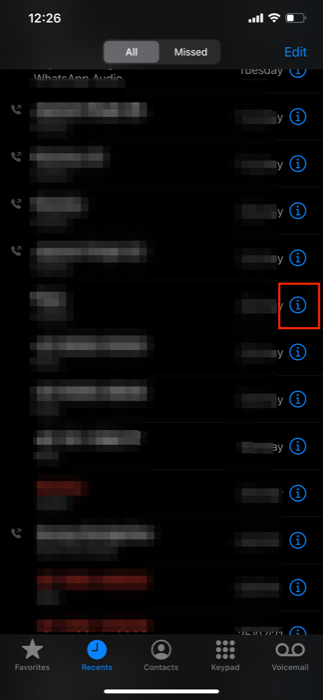
2. Fare clic sull'icona info i accanto al numero che si desidera bloccare e toccare il pulsante Blocca questo chiamante . Quindi tocca Blocca contatto per confermare. 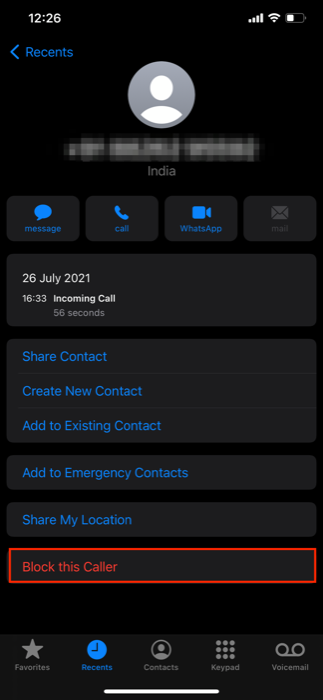
In alternativa, se desideri evitare chiamate indesiderate da un contatto nell'elenco Contatti , procedi nel seguente modo:
- Apri l'app Telefono e seleziona la scheda Contatti . Oppure apri direttamente l'app Contatti .
- Fare clic sul contatto che si desidera bloccare.
- Scorri verso il basso e fai clic su Blocca questo chiamante .
2. Blocca un numero di telefono utilizzando l'app Messaggi
Se c'è un numero di telefono che ti invia messaggi di spam o un contatto che non desideri più ricevere tramite SMS, puoi bloccarli dall'app Messaggi. Segui i passaggi seguenti per farlo:

- Apri l'app Messaggi .
- Vai al thread di messaggi del numero che ti invia messaggi indesiderati.
- Tocca il numero di telefono e, dal menu contestuale, premi il pulsante i .
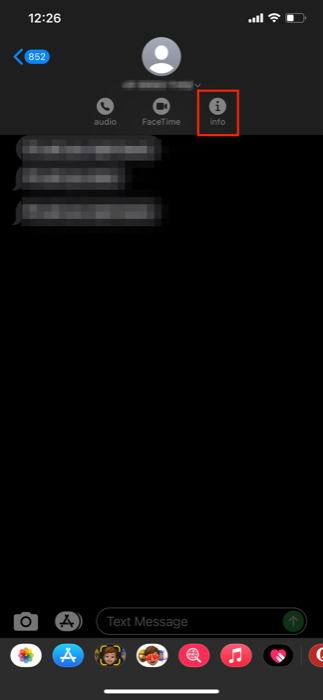
- Nella finestra successiva, fare clic su Info .
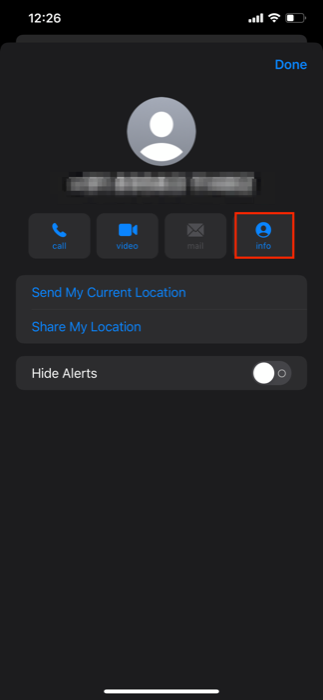
- Premi il pulsante Blocca questo chiamante .
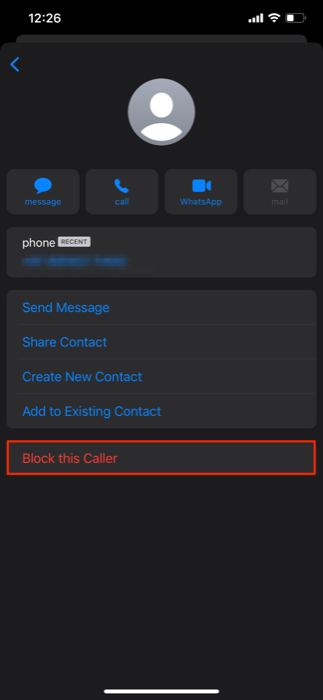
Inoltre, in caso di una chiamata spam FaceTime, puoi bloccare il numero tramite l'app FaceTime o tramite l'app Foto stessa poiché l'app Telefono unisce sia le chiamate regolari che FaceTime. Segui i passaggi elencati nel metodo dell'app Telefono per farlo.
Come gestire i numeri di telefono bloccati sul tuo iPhone
Quando un numero bloccato tenta di inviare un messaggio di testo, non verrà eseguito. Per qualsiasi motivo, dopo aver bloccato un numero di telefono (o un contatto) sul tuo iPhone, se vuoi sbloccarlo o scoprire chi hai bloccato, puoi farlo accedendo alla tua lista di blocco. Per visualizzare e gestire l'elenco dei blocchi sul dispositivo, utilizzare uno dei seguenti metodi.
1. Utilizzo dell'app del telefono
- Apri Impostazioni .
- Vai su Telefono e seleziona Contatti bloccati .
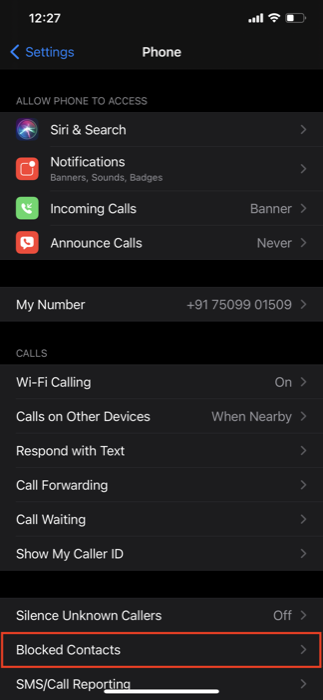
- Premi il pulsante Modifica in alto a destra dello schermo, tocca il pulsante meno ( – ) accanto al numero che desideri sbloccare e premi Sblocca .
2. Utilizzo dell'app Messaggi
- Apri Impostazioni .
- Vai a Messaggi e seleziona Contatti bloccati .
- Tocca il pulsante Modifica in alto a destra dello schermo, premi il pulsante meno ( – ) accanto al numero che desideri sbloccare e fai clic su Sblocca .
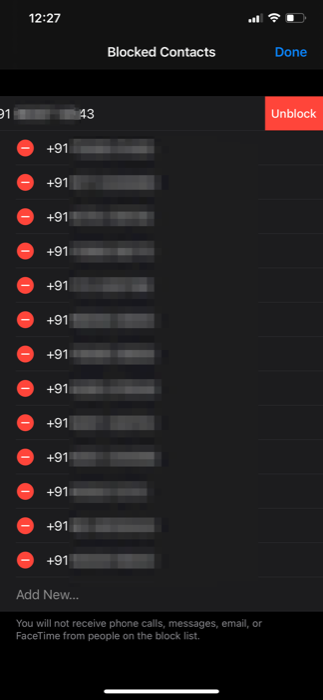
Riduci lo spam e le comunicazioni sconosciute
Usando questa guida, puoi bloccare facilmente i numeri di telefono sul tuo iPhone e ridurre lo spam e le comunicazioni non necessarie da persone a caso.
Un altro modo per gestire lo spam su iPhone è utilizzare servizi di identificazione del chiamante come Truecaller, che ti informano se un numero di telefono è spam o legittimo. Quindi ora sei prontamente a conoscenza dei numeri di spam e puoi, quindi, rifiutare tali chiamate indesiderate in arrivo.
Domande frequenti sul blocco dei numeri di telefono su iPhone
1. Come bloccare i numeri di iPhone dagli SMS?
Per impedire a un numero di inviarti messaggi, tutto ciò che devi fare è bloccare il numero, tramite l'app Telefono o l'app Messaggi. Una volta bloccato, non solo blocchi i messaggi da quel numero ma previeni anche le chiamate in arrivo.
2. Come bloccare le chiamate su iPhone?
Per bloccare le chiamate sul tuo iPhone, apri l'app Telefono, premi il pulsante i accanto al numero che desideri bloccare e tocca Blocca questo chiamante . Consulta la guida sopra per sapere come bloccare un numero tramite le app Telefono e Messaggi.
Tieni presente che quando blocchi un numero su iPhone, essenzialmente blocchi qualsiasi comunicazione da quel numero, comprese telefonate, messaggi (e iMessage) e chiamate FaceTime. Quindi, indipendentemente dal fatto che blocchi un numero nell'app Telefono o Messaggi, non sarebbe in grado di contattarti tramite chiamata o messaggio.
3. Posso nascondere il mio numero quando chiamo da iPhone?
A seconda del tuo operatore di telefonia mobile, potresti essere in grado di disabilitare l'ID chiamante del tuo telefono quando effettui chiamate in uscita. Per fare ciò, apri Impostazioni e vai su Telefono . Qui, tocca Mostra il mio ID chiamante e attiva il pulsante accanto a Mostra il mio ID chiamante .
4. Come sbloccare un numero su iPhone?
Per sbloccare un numero su iPhone, prima vai all'elenco dei contatti bloccati. Per fare ciò, apri Impostazioni e vai su Telefono o Messaggi . Da lì, seleziona Contatti bloccati e tocca il pulsante Modifica in alto. Quindi, premi il pulsante meno ( – ) accanto al numero che desideri sbloccare e fai clic su Sblocca .
5. * 67 funziona ancora per bloccare il tuo numero quando chiami su iPhone?
Sì, funziona ancora se è supportato dal tuo operatore. Tuttavia, si noti che *67 non funziona quando si chiamano numeri verdi o numeri di emergenza. Sugli smartphone, *67 funziona ma deve essere reinserito ogni volta che si compone un numero. La maggior parte degli operatori di telefonia mobile offre la possibilità di bloccare il tuo numero per tutte le chiamate in uscita tramite le impostazioni del tuo iPhone
